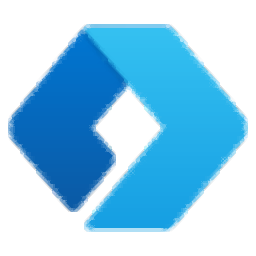
Allen Explorer(電腦文件管理軟件)
v4.31 官方版- 介紹說明
- 下載地址
- 精品推薦
- 相關軟件
- 網友評論
Allen
Explorer提供文件管理功能,可以讓用戶更好查看電腦的文件夾,可以對任意文件夾、任意分區設置多標簽顯示,可以在軟件頂部區域隨時切換標簽訪問指定的路徑,讓用戶切換文件夾更加方便,軟件也提供了壓縮工具,方便用戶將文件夾或者文件壓縮為zip格式,也提供了文件搜索工具,借助文件名搜索工具Everyting就可以立即查詢C盤D盤中的各種文件,Allen
Explorer功能豐富,界面簡潔,更加適合瀏覽電腦文件,需要就下載吧!
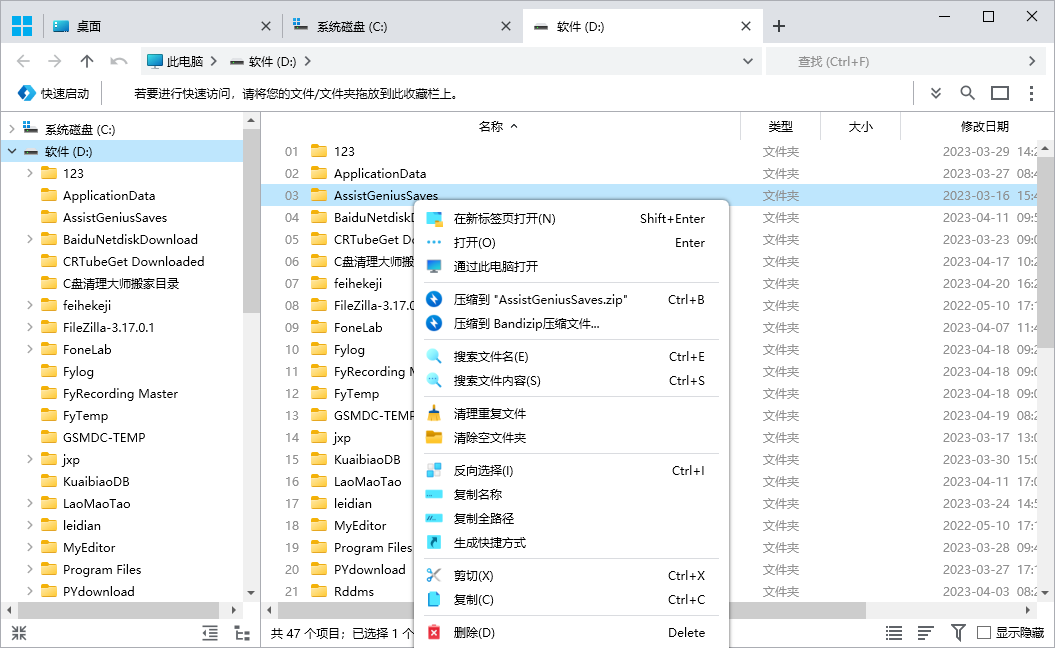 文件管理軟件)">
文件管理軟件)">軟件功能
1、支持擴展名高亮顯示,可以更好查看文件的格式
2、支持 Bandizip,鼠標點擊文件右鍵就可以直接壓縮為zip格式
3、支持notepad++,用戶可以在軟件編輯代碼文本,編輯文本文件內容
4、Honeyview提供圖像查看功能,文件夾的圖片可以直接查看
5、支持Everyting,為用戶提供更加方便的文件查詢方式,一秒鐘找到C盤D盤的文件
6、Anyixt Searcher是文件內容搜索工具,可以輸入關鍵詞查詢文件
7、Sage Thumbs可以讓用戶快速查看多文件的縮略圖,方便預覽文件夾里面的文件
8、Allen Explorer借助多個工具讓用戶更好管理和搜索電腦中的資源
軟件特色
1、Allen Explorer界面簡單,打開就可以顯示此電腦,顯示C盤D盤
2、需要查看的文件夾都可以右鍵添加到標簽,方便在頂部切換文件夾,切換文件
3、基本功能和win系統的文件管理器一樣,并且附加了很多第三方工具
4、支持文件比較功能,下載的文件可以添加到軟件比較哈希數值
5、支持粉碎機功能,不需要的文件也可以添加到粉碎機刪除,隱私的文件直接粉碎
6、支持清理重復文件功能,可以掃描文件夾內容,檢測到重復的文件可以刪除
7、窗口尺寸調整
說明:在任意 Windows窗口 (不限于 Allen Explorer的窗口)
通過按下快捷鍵,可將該窗口調整為【最匹配屏幕的尺寸】
快捷鍵:Alt+1
8、窗口置頂
說明:在任意 Windows窗口 (不限于 Allen Explorer的窗口)
通過按下快捷鍵,可將該窗口設為【置頂模式】
再次按下快捷鍵,【取消】置頂模式
快捷鍵:Alt+2
使用方法
1、Allen Explorer安裝提示信息,如果有殺毒軟件攔截就點擊允許
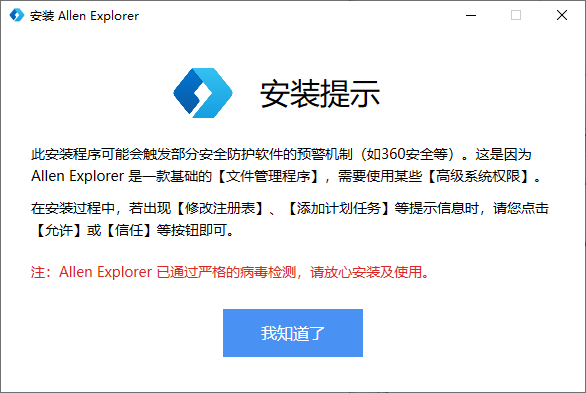
2、軟件界面如圖所示,直接添加本地的文件夾或者C盤D盤到新的標簽就可以瀏覽內容
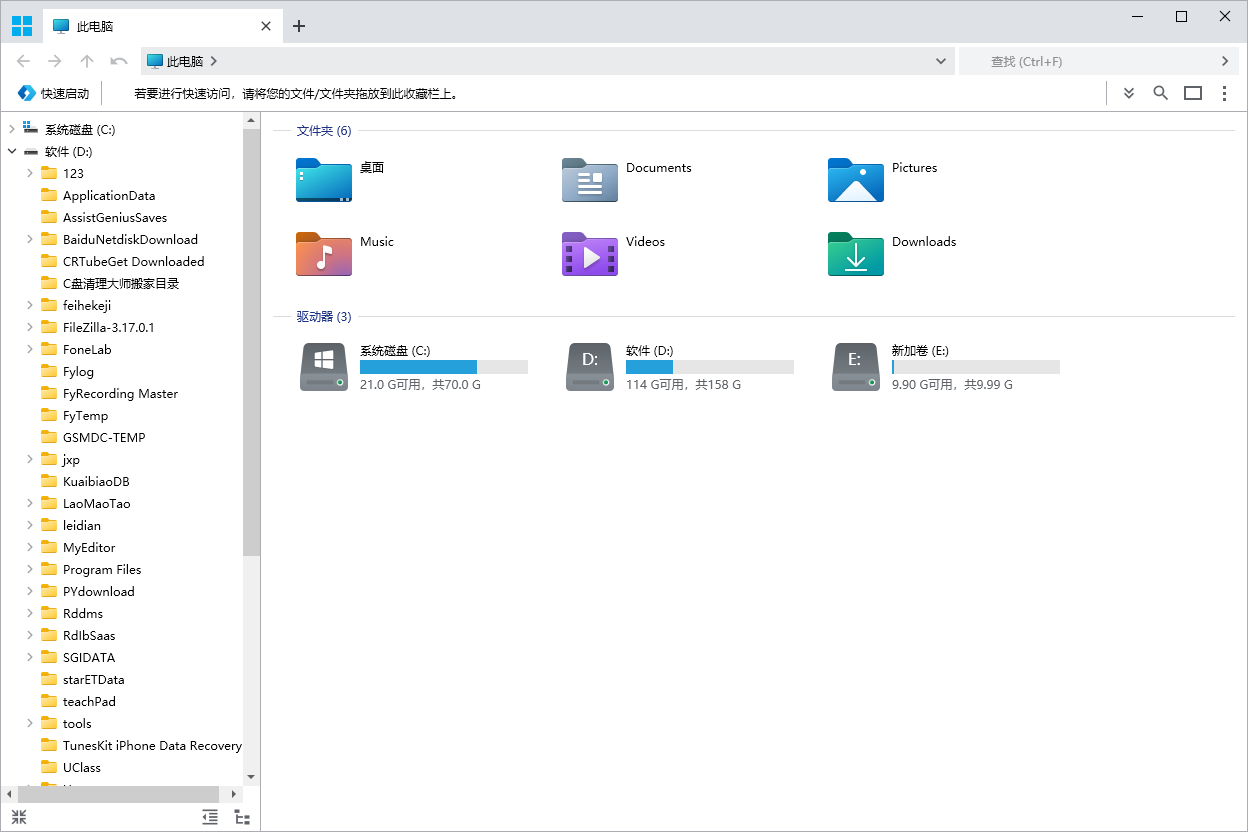
3、可以選擇在新的標簽打開,可以選擇對設備格式化
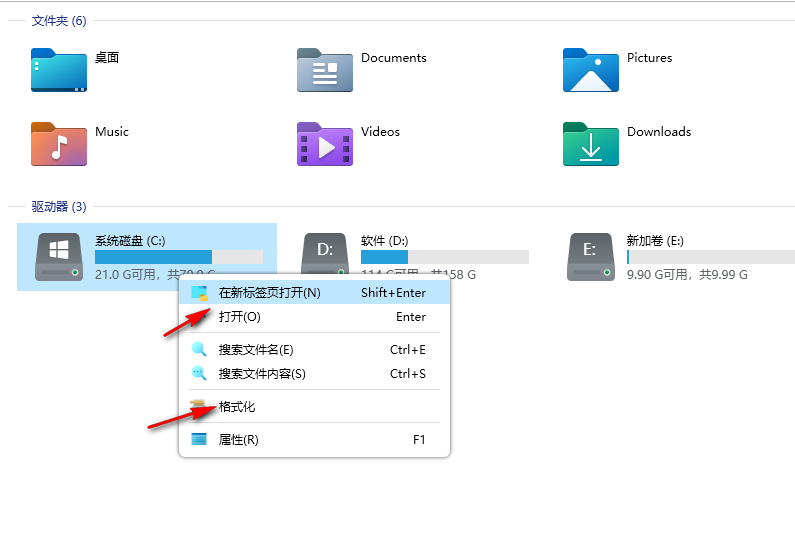
4、這里是文件搜索的界面,直接對C盤的數據查詢,輸入一個關鍵詞就可以自動顯示結果
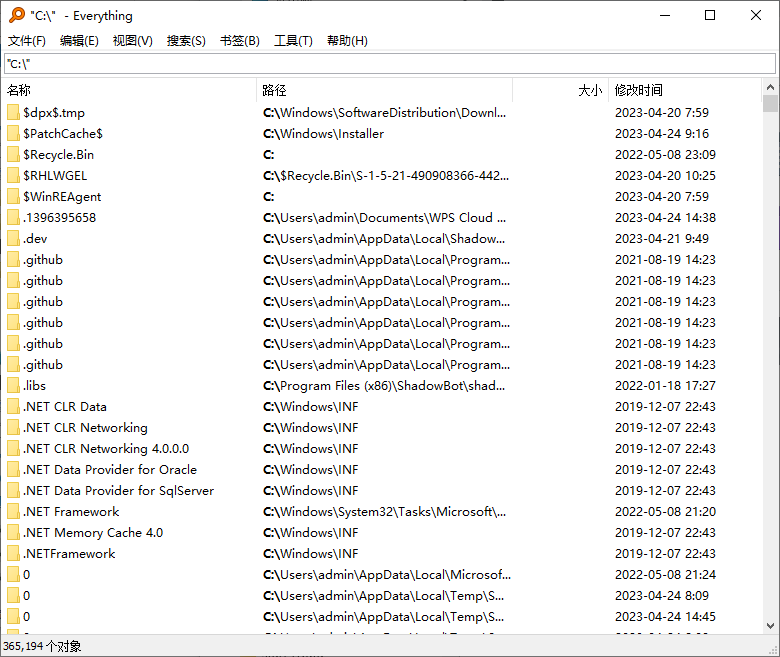
5、輸入360就可以自動顯示D盤保存的全部360文件
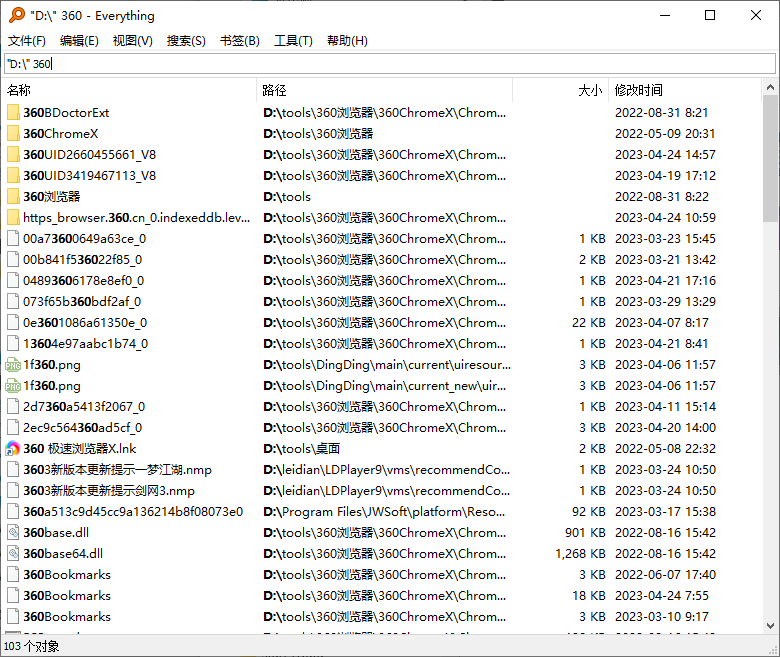
6、新標簽界面如圖所示,將C盤D盤打開到新的標簽,在頂部就可以切換文件夾
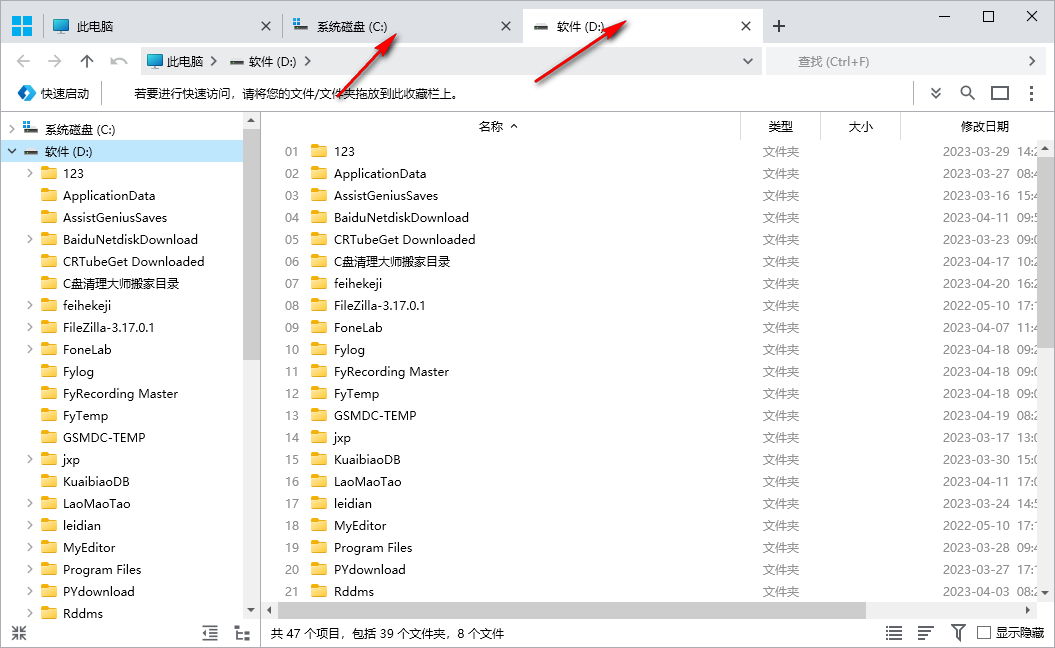
7、這里是右鍵菜單功能,可以選擇打開文件,可以壓縮文件,可以清理重復文件
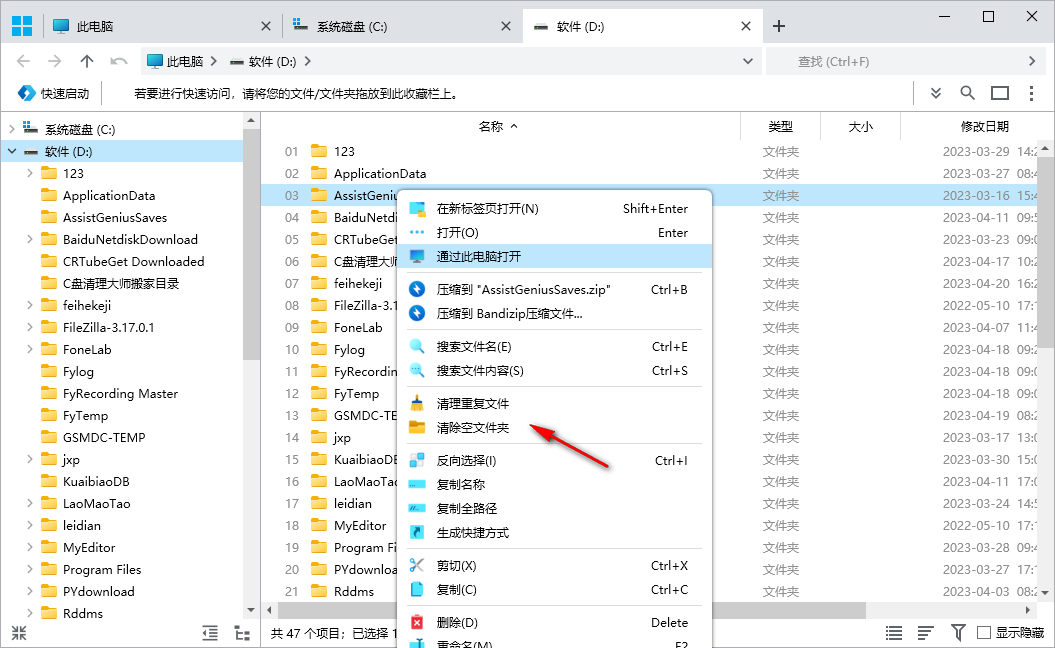
8、壓縮的界面如圖所示,直接制作zip文件,可以設置密碼,方便以后發送zip給其他人
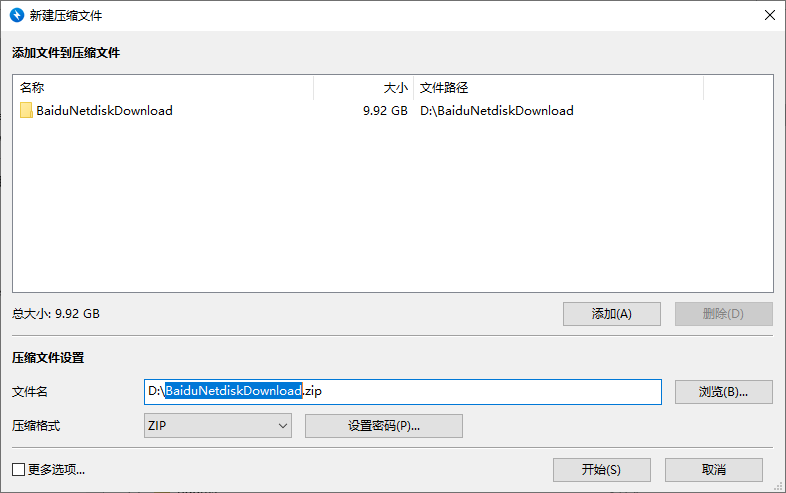
9、后綴名高亮顯示功能,jpg、png都可以自動高亮,讓用戶知道每個文件的格式
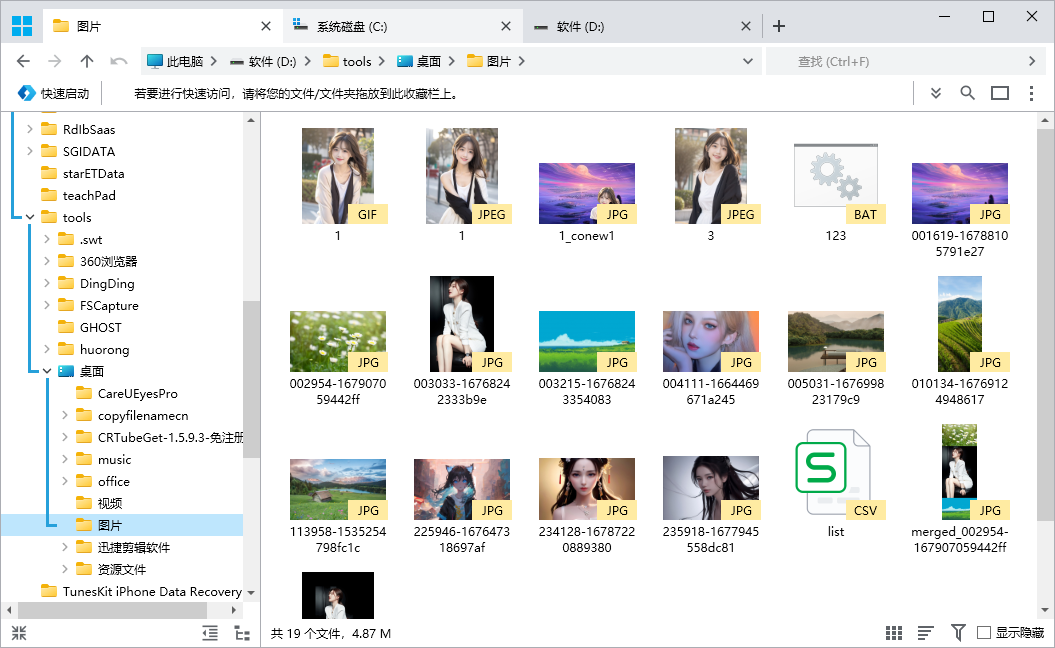
10、清理重復內容,選擇一個文件夾搜索里面重復的文件就可以刪除數據
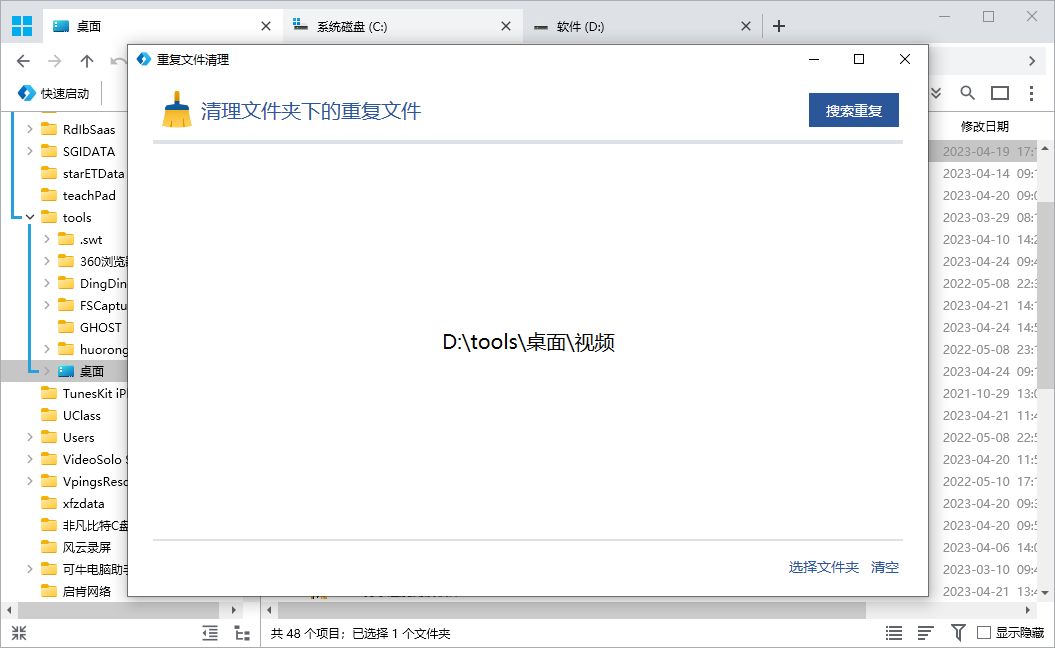
11、對比功能,可以在軟件比較文件是否被修改,也可以添加文件粉碎
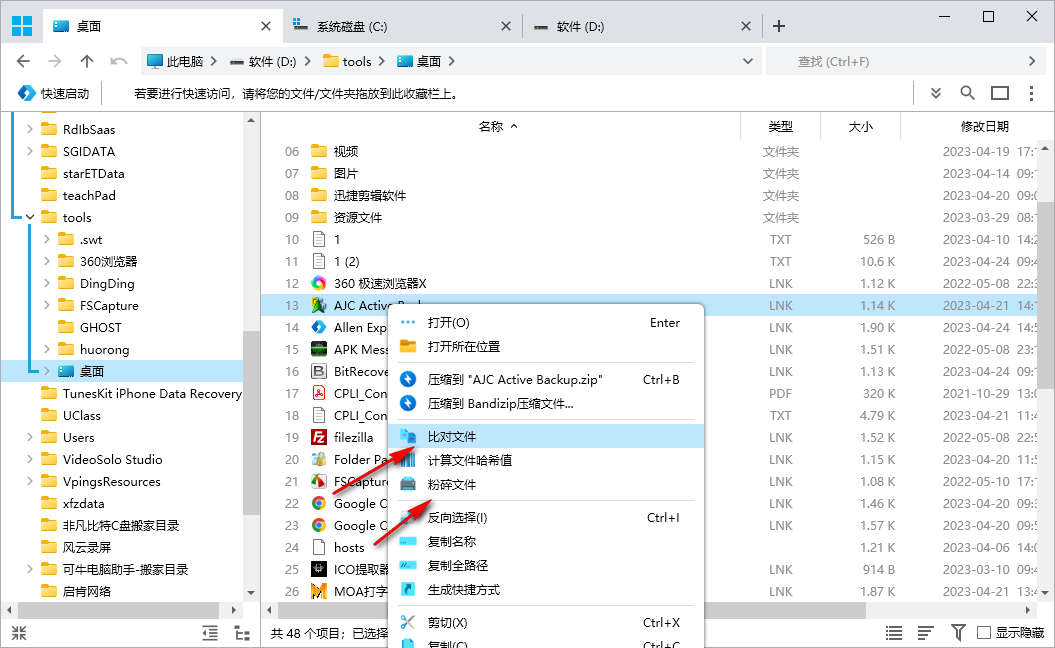
12、拖動文件就可以開始比較,可以查看電腦的文件和原始的文件是不是同一個
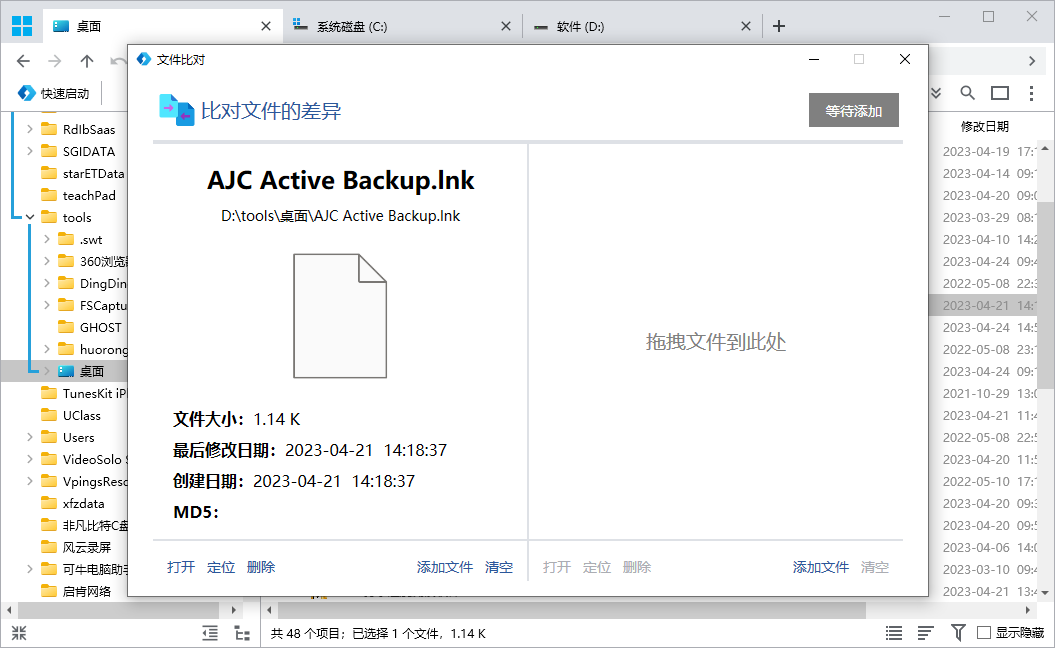
13、軟件很簡單,如果電腦沒有適合的文件瀏覽器就可以下載Allen Explorer
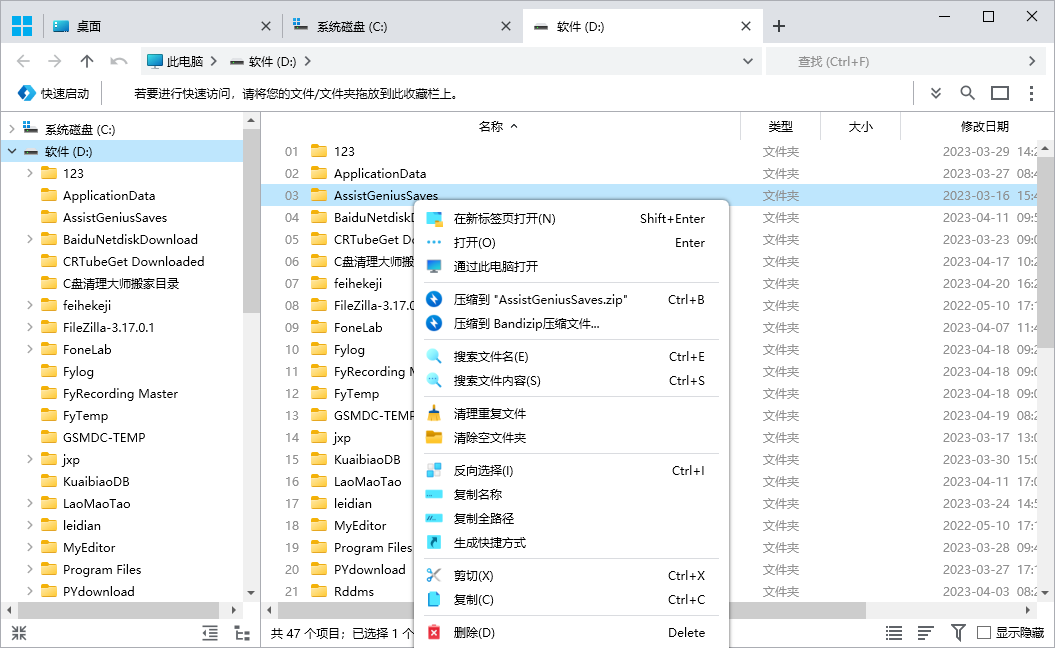
14、右側還顯示很多附加的功能,可以選擇Bandizip、Notepad++、Honeyview、Everything、AnyTXT Searcher
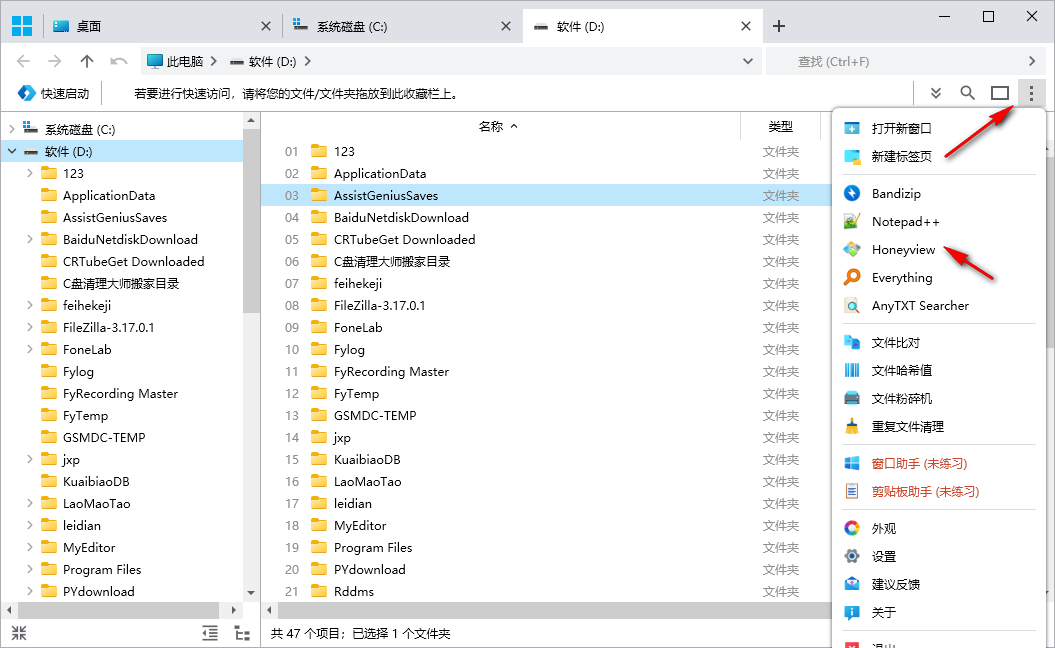
15、設置功能
系統
開機自動啟動
Win+E全局快捷鍵
設為默認文件管理器
操作與顯示
默認展開目錄樹根節點
特殊文件夾顯示為中文
文件名稱顯示擴展名
默認顯示模式
縮略圖模式下詳情框
默認顯示隱藏項目
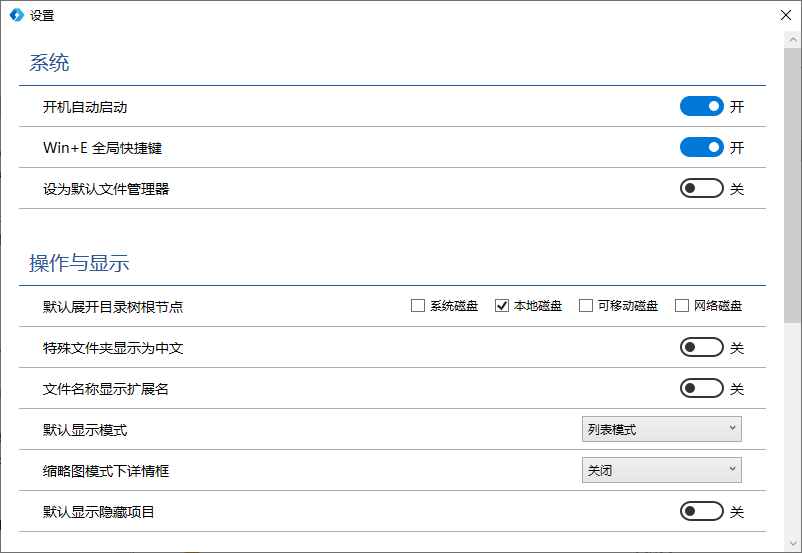
16、這里是附加的軟件,可以選擇是否啟用,可以關閉這些工具
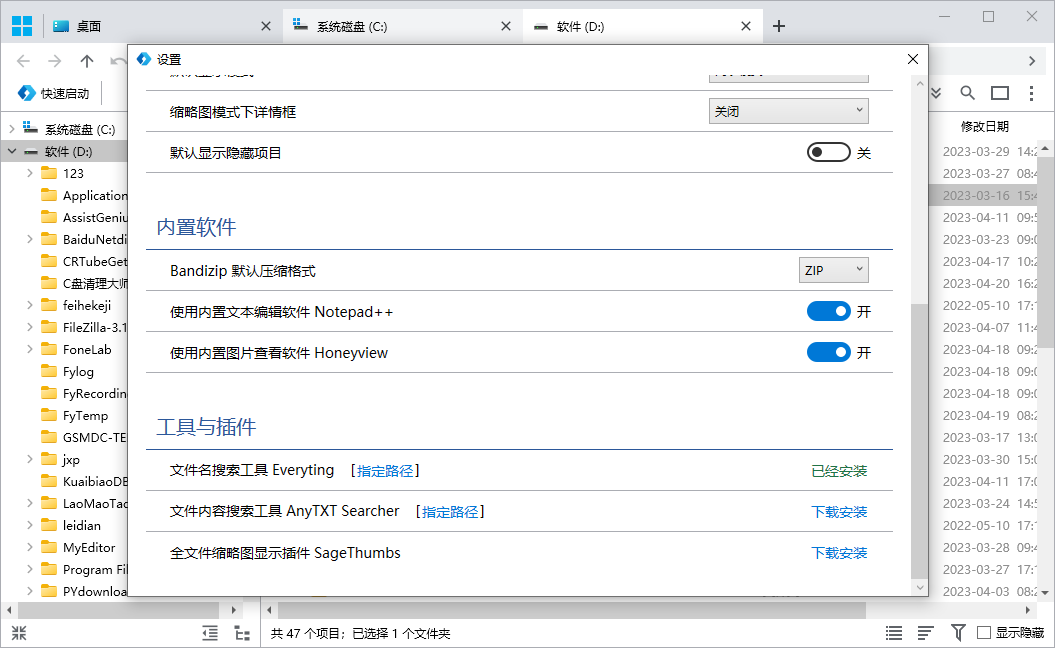
17、剪貼板功能
剪貼板:文本
說明:Allen Explorer剪貼板助手會【保存最近剪切/復制的300條歷史文本記錄】
并可以【預設常用文本信息】;通過按下快捷鍵,調出并粘貼到指定位置
剪貼板:圖片
說明:Allen Explorer剪貼板助手會【保存最近一次截取或復制的圖片】
通過按下快捷鍵,可調出并置頂顯示已復制的圖片
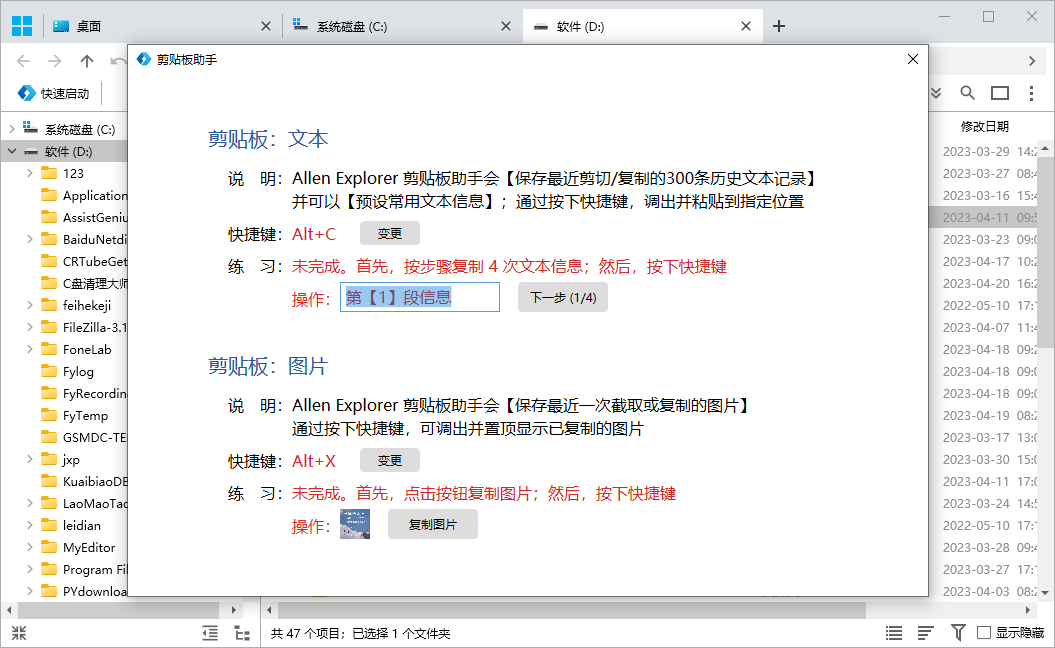
下載地址
- Pc版
Allen Explorer(電腦文件管理軟件) v4.31 官方版
本類排名
本類推薦
裝機必備
換一批- 聊天
- qq電腦版
- 微信電腦版
- yy語音
- skype
- 視頻
- 騰訊視頻
- 愛奇藝
- 優酷視頻
- 芒果tv
- 剪輯
- 愛剪輯
- 剪映
- 會聲會影
- adobe premiere
- 音樂
- qq音樂
- 網易云音樂
- 酷狗音樂
- 酷我音樂
- 瀏覽器
- 360瀏覽器
- 谷歌瀏覽器
- 火狐瀏覽器
- ie瀏覽器
- 辦公
- 釘釘
- 企業微信
- wps
- office
- 輸入法
- 搜狗輸入法
- qq輸入法
- 五筆輸入法
- 訊飛輸入法
- 壓縮
- 360壓縮
- winrar
- winzip
- 7z解壓軟件
- 翻譯
- 谷歌翻譯
- 百度翻譯
- 金山翻譯
- 英譯漢軟件
- 殺毒
- 360殺毒
- 360安全衛士
- 火絨軟件
- 騰訊電腦管家
- p圖
- 美圖秀秀
- photoshop
- 光影魔術手
- lightroom
- 編程
- python
- c語言軟件
- java開發工具
- vc6.0
- 網盤
- 百度網盤
- 阿里云盤
- 115網盤
- 天翼云盤
- 下載
- 迅雷
- qq旋風
- 電驢
- utorrent
- 證券
- 華泰證券
- 廣發證券
- 方正證券
- 西南證券
- 郵箱
- qq郵箱
- outlook
- 阿里郵箱
- icloud
- 驅動
- 驅動精靈
- 驅動人生
- 網卡驅動
- 打印機驅動





































網友評論